İlgili Konular
[LCD Monitör] Sorun Giderme - Monitörü AÇTIKTAN sonra görüntü yok
Daha ayrıntılı talimatlar sağlamak için, LCD Monitörde Görüntü Yok Sorun Giderme hakkında daha fazla bilgi edinmek için aşağıdaki ASUS Youtube video bağlantısına da tıklayabilirsiniz
https://www.youtube.com/watch?v=TTQjGpI4Bwc
Monitör AÇILDIKTAN sonra görüntü yok (ekran siyah ancak güç kaynağı ışığı AÇIK)
- Hazırda bekleme, uyku veya güç tasarrufu moduna geçip geçmediğini kontrol edin. Bir tuşa basın (Enter tuşu / Güç tuşu) veya uyandırmak için mouse'u hareket ettirin.
- Sinyal kablosunun (VGA / DVI / HDMI / DisplayPort /USB-C) iyi bağlı olduğundan ve çıkış kablosunun diğer ucunun bilgisayar giriş portuna (grafik kartı) sıkıca bağlı olduğundan emin olun. Tüm pinlerin eğilmediğinden emin olmak için iki uçlu bağlantıyı çıkarıp tekrar takın.


 tuşuna basarak ilgili modu seçin (Eğer bu modelde çeşitli giriş portları varsa) -> Doğru giriş portunu seçin
tuşuna basarak ilgili modu seçin (Eğer bu modelde çeşitli giriş portları varsa) -> Doğru giriş portunu seçin
NOT: Eğer bu modelde tuş yoksa, OSD menüsüne girmek için lütfen "MENU" tuşuna basın. MENU tuşunun konumu farklı modellerde değişiklik gösterir

MENU Tuşu: 
- Çapraz test yapmak için başka aynı sinyal kablosu ile değiştirin (VGA / DVI / HDMI / DisplayPort / USB-C)
- LCD monitörü diğer bilgisayarlara (PC / Notebook) bağlayarak normal olup olmadığını kontrol edin
- Güç göstergesi: [Güç göstergesi]nin renk tanımı için lütfen aşağıdaki tabloya ve kullanım kılavuzuna bakınız.
Referans olarak, aşağıdaki ASUS monitör serileri / Oyun serileri / ProArt serileri modelleri:
| Durum | Açıklama |
| Beyaz | AÇIK |
| Amber | Bekleme modu/Sinyal Yok |
| KAPALI | KAPALI |
ASUS OLED Serisi :
| Durum | Açıklama |
| Kırmızı | AÇIK |
| KAPALI | KAPALI |
| Kehribar | Bekleme modu/Sinyal yok |
| Turuncu yanıp sönüyor | Piksel temizliği |
Taşınabilir Ekran (Bataryalı) serisi:
| Durum | Açıklama |
| Mavi | Açık mod |
| Kırmızı | Şarj modu |
| Yeşil | Şarj tamamlandı |
| Koyu | KAPALI |
| Turuncu | Bekleme modu |
Taşınabilir Ekran (Bataryasız) serisi:
| Durum | Açıklama |
| Mavi | AÇIK |
| Kehribar | Bekleme modu |
| Koyu | KAPALI |
Yukarıdaki bilgiler için lütfen her modelin kullanım kılavuzu duyurusuna bakınız.
- Eğer OSD tuşuna basarsanız ve menü görünüyorsa, ekranın ilk değerine dönmek için [ Sıfırla ] fonksiyonunu kullanınız
"MENU" tuşunu basılı tutun ve MENU > Sistem Kurulumu > Fabrika ayarlarına geri dön (Sıfırla) > "Evet" seçiniz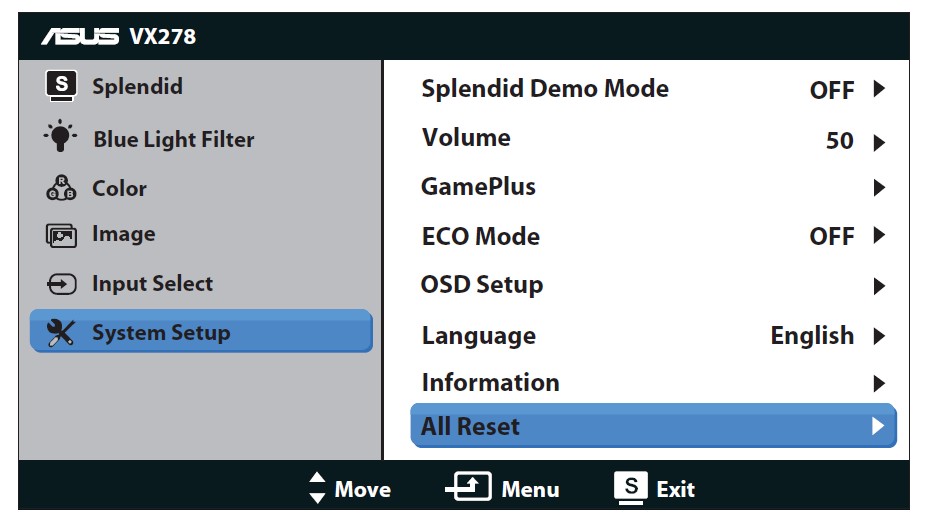
- Diğer LCD'nin destekleyebileceği çözünürlüğü veya yenileme oranını ayarlamak için güvenli moda girin
Monitör AÇILDIKTAN sonra görüntü yok (başlatmıyor, siyah ekran & güç ışığı yok)
- Ön paneldeki güç düğmesinin açılış için normal olduğundan emin olun
- Sinyal kablosunun (VGA / DVI / HDMI / DisplayPort / USB-C) iyi bağlandığını ve çıkış kablosunun diğer ucunun bilgisayar giriş portuna (grafik kartı) sağlam bir şekilde bağlandığını kontrol edin. Tüm pimlerin eğilmediğinden emin olmak için iki ucu çıkarıp tekrar takınız.
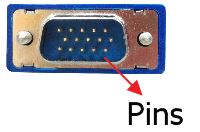

- Lütfen güç kablosunun bağlı olup olmadığını kontrol edin veya aynı güç kablosunu başka bir üründe kullanarak deneyin.
- Eğer model güç adaptörü (AC-adapter) ile geldiyse, güç kaynağının ekrana bağlı olduğundan emin olun. Güç kaynağının ışığının açık olup olmadığını kontrol edin. Işık YANMIYORSA, başka bir güç kaynağı ile test edin.
- Prizin düzgün çalışıp çalışmadığını kontrol etmek için başka bir elektronik cihazı prize takın.
- Başka bir bilgisayara (PC / Notebook) bağlayarak çalışıp çalışmadığını kontrol edin.
- Bölgesel olarak güç özelliklerinde ASUS LCD monitör tarafından desteklenen herhangi bir fark var mı (örneğin: Monitör Tayvan'dan alındıysa, Çin veya başka ülkelerde kullanılabilir mi?)
- [LCD Monitör] USB-C bağlantımın taşınabilir Monitörde ekranı destekleyip desteklemediğini nasıl anlarım?
1.Type-C “DP Alt. Mode”
a. Sürücü yüklemenize gerek yok, sadece kabloyu bağlayın.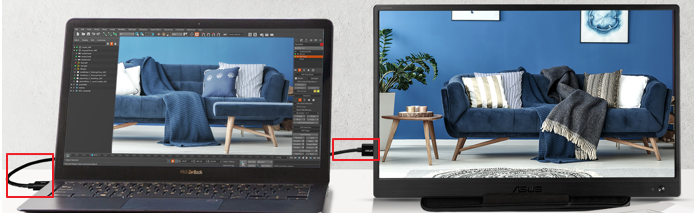
**Tak ve çalıştır yalnızca bilgisayarın ve monitör cihazının USB Type C portunda "Video işlevi"ni destekler**.
(Taşınabilir monitörün güç kaynağına bağlı olması önerilir).
2.Type-C USB 3.0 (Displaylink)
a. USB kablosunun bağlanması ve driver'ın kurulması gereklidir.
b. Lütfen kullanmadan önce resmi web sitesine giderek en güncel USB monitör driver'ını indirip kurunuz.
Aşağıdaki bağlantıya bakınız:[LCD Monitör] ZenScreen USB 3.0 Çözümü için Driver kurulum rehberi
S&C:
S1. OSD ekran renk alanında SRGB veya DCI-P3 veya geniş renk gamı modunu kullanamıyorum ve ekran koyu gri mi?
C1. GameVisual modunu Manzara moduna veya Yarış moduna ayarlamanız ya da OSD'yi sıfırlamanız önerilir
ASUS LCD monitör güç spesifikasyonu destekleyebilir: AC 100-240V. Bu voltaj aralığında olduğu sürece, ekran düzgün çalışabilir. Ancak, başka bir bölgeden monitör satın aldıysanız, güç kablosunun priz ile uyumlu olmayabileceğini lütfen unutmayın. Müşteri, ekranın normal güç beslemesini sağlamak için uygun güç kablosunu veya fiş adaptörünü değiştirmelidir.
Yukarıdaki adımlarla sorunu çözemiyorsanız, lütfen yardım için ASUS Servis Merkezi ile iletişime geçin.
Lütfen ürün modelinizi ve S/N numaranızı bizimle paylaşınız, böylece ilgilenebiliriz.
Cihazın S/N'si nasıl kontrol edilir:
https://170.p.syniva.es/tr/support/Article/566/